Slik kopierer du raskt og enkelt formatering i Word

Kopier og lim inn innhold i Word-dokumenter er en vanlig oppgave. Du kan imidlertid også kopiere og lime inn formatering fra en blokk med tekst (inkludert bilder) til en annen. Dette kan være nyttig hvis du vil bruke samme formatering på flere områder i dokumentet.
MERK: Vi brukte Word 2013 til å illustrere denne funksjonen.
For å kopiere formateringen fra en blokk med tekst og / eller bilder, Merk innholdet.
MERK: Hvis du vil kopiere både tekst- og avsnittformatering, velger du et helt avsnitt, inkludert punktmerket. For å gjøre dette lettere, kan du vise avsnittkarakterer ved å vise tegn som ikke er trykt.
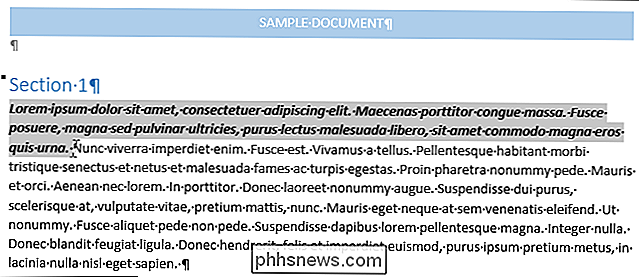
I kategorien "Utklippstavle" på "Hjem" -fanen klikker du på "Formater maleren."
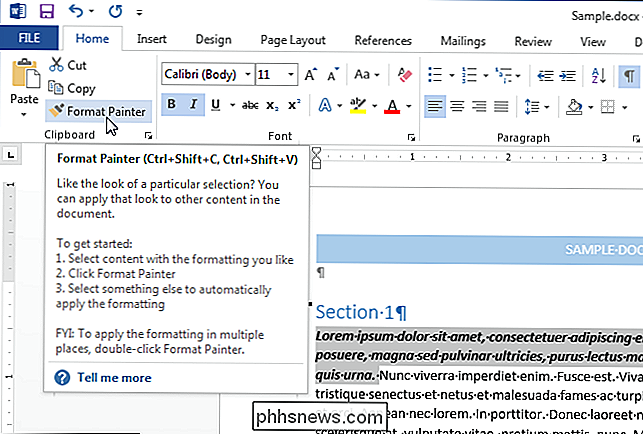
Markøren endres til en pensel. Velg teksten du vil kopiere formateringen til. Når du slipper museknappen, kopieres formateringen til den valgte teksten, som vist på bildet i begynnelsen av denne artikkelen.
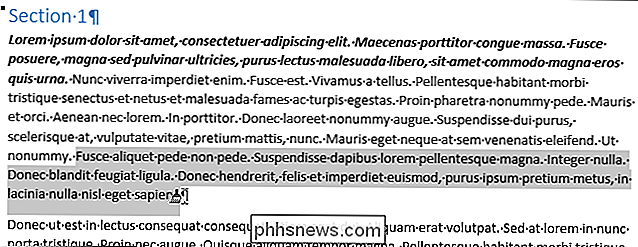
For å kopiere formatering til flere blokker med tekst og / eller bilder, dobbeltklikk på "Format Maleren "-knappen. Deretter kan du bruke den formateringen til andre områder av dokumentet. For å stoppe kopiering av formatering, klikk på "Format Malere" -knappen en gang til, eller trykk på "Esc" -tasten.
MERK: For å kopiere formatering fra grafikk, fungerer "Format Malere" -verktøy best med tegneobjekter, for eksempel AutoShapes. Du kan imidlertid også kopiere formatering fra et satt inn bilde (for eksempel bildetes grense).

Endre fra offentlig til privat nettverk i Windows 7, 8 og 10
I Windows, når du kobler deg til et trådløst nettverk, registreres det enten som et offentlig nettverk eller et privat nettverk. Private nettverk er i utgangspunktet hjemme og arbeid, mens offentlige nettverk er andre steder, som du ikke stoler på.Noen ganger oppdager Windows et privat nettverk som en offentlig en og omvendt. Du

De beste og verste måtene å sende et CV
Med så mange som ser etter jobber, har den minste kanten i CV-presentasjonen potensial til å gjøre eller ødelegge sjansene dine. Men ikke alle filtyper eller metoder blir opprettet likeverdige for å se de potensielle fallgruvene dine gjenoppta ansikter. I denne artikkelen vil vi undersøke hva som kan gå galt i en CV, hva kan gjøres for å motvirke det, og også gå inn i hvorfor en potensiell arbeidsgiver kan ignorere ditt CV basert på din metode for å sende et CV.



